 |
АвтоАвтоматизацияАрхитектураАстрономияАудитБиологияБухгалтерияВоенное делоГенетикаГеографияГеологияГосударствоДомДругоеЖурналистика и СМИИзобретательствоИностранные языкиИнформатикаИскусствоИсторияКомпьютерыКулинарияКультураЛексикологияЛитератураЛогикаМаркетингМатематикаМашиностроениеМедицинаМенеджментМеталлы и СваркаМеханикаМузыкаНаселениеОбразованиеОхрана безопасности жизниОхрана ТрудаПедагогикаПолитикаПравоПриборостроениеПрограммированиеПроизводствоПромышленностьПсихологияРадиоРегилияСвязьСоциологияСпортСтандартизацияСтроительствоТехнологииТорговляТуризмФизикаФизиологияФилософияФинансыХимияХозяйствоЦеннообразованиеЧерчениеЭкологияЭконометрикаЭкономикаЭлектроникаЮриспунденкция
Отладка программы
Существует несколько способов поиска логических ошибок в Visual Studio.
Одним из способов обнаружить логическую ошибку является организация точек останова программы и изучение изменения содержимого одной или нескольких переменных. Для этого можно при работе программы войти в режим останова, а затем просмотреть код в редакторе кода.
Режим останова дает возможность просмотреть программу во время ее исполнения. Точка останова показывает то место программы, где выполнение будет остановлено, и вы сможете использовать инструменты разработки Visual Studio. Простейший способ установить точку останова - щелкнуть на сером поле слева от окна с исходным кодом программы. Напротив выбранного оператора появится красная точка останова. Можно также переместить курсор на нужную строку и выбрать команду Точка останова в меню Отладка или нажать F9. Это приведет к созданию точку останова, если ее там не было, и, наоборот, уберет ее, если она уже была установлена на этой строке.
Теперь, если запустить программу в режиме отладки, ее выполнение остановится при достижении точки останова. Желтая стрелка на красном кружке, обозначающем точку останова, указывает, на какой именно точке останова прервано выполнение программы (см. рис 1.9)
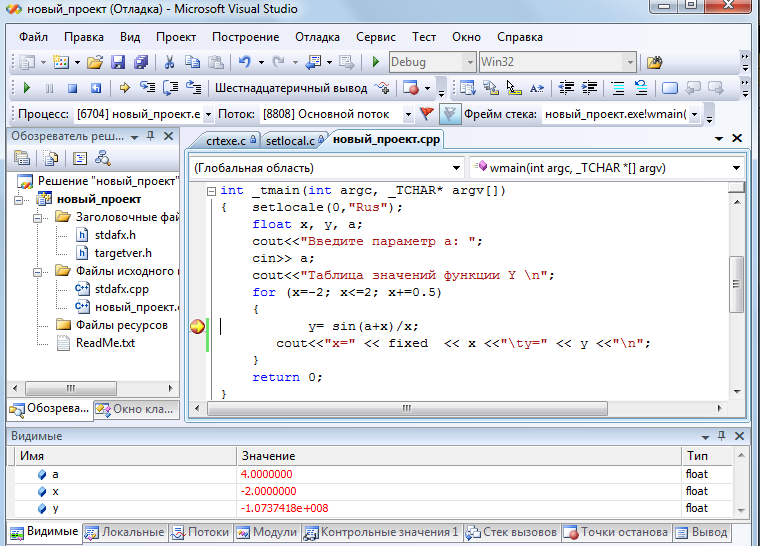
Рисунок 1.9 – Пример отладки программы
В нижней части экрана откроется окно слежения, в котором можно просматривать текущие значения переменных.
Чтобы продолжить выполнение программы, необходимо выполнить команду Продолжить из меню Отладка или нажать клавишу F5. При необходимость процесс отладки можно прервать командой Остановить отладку или нажать Shift+F5.
Кроме того при отладке программы ее выполнение можно продолжить в пошаговом режиме. Есть несколько команд, предназначенных для выполнения программы в пошаговом режиме. Наиболее часто используются следующие из них:
• Шаг с заходом (F11);
• Шаг с обходом (F10);
• Шаг с выходом (Shift+F11).
Если в процессе выполнения программы курсор находится на вызове какой-либо функции, то при выполнении команды Шаг с заходом он перейдет на первую строку этой функции. Если же выполнить команду Шаг с обходом, произойдет вызов функции, выполение её за один шаг и курсор переместится на следующую строку программы.
В пошаговом режиме можно отслеживать изменение значений переменных и определять точки, в которых происходят ошибки выполнения программы.
Поиск по сайту: